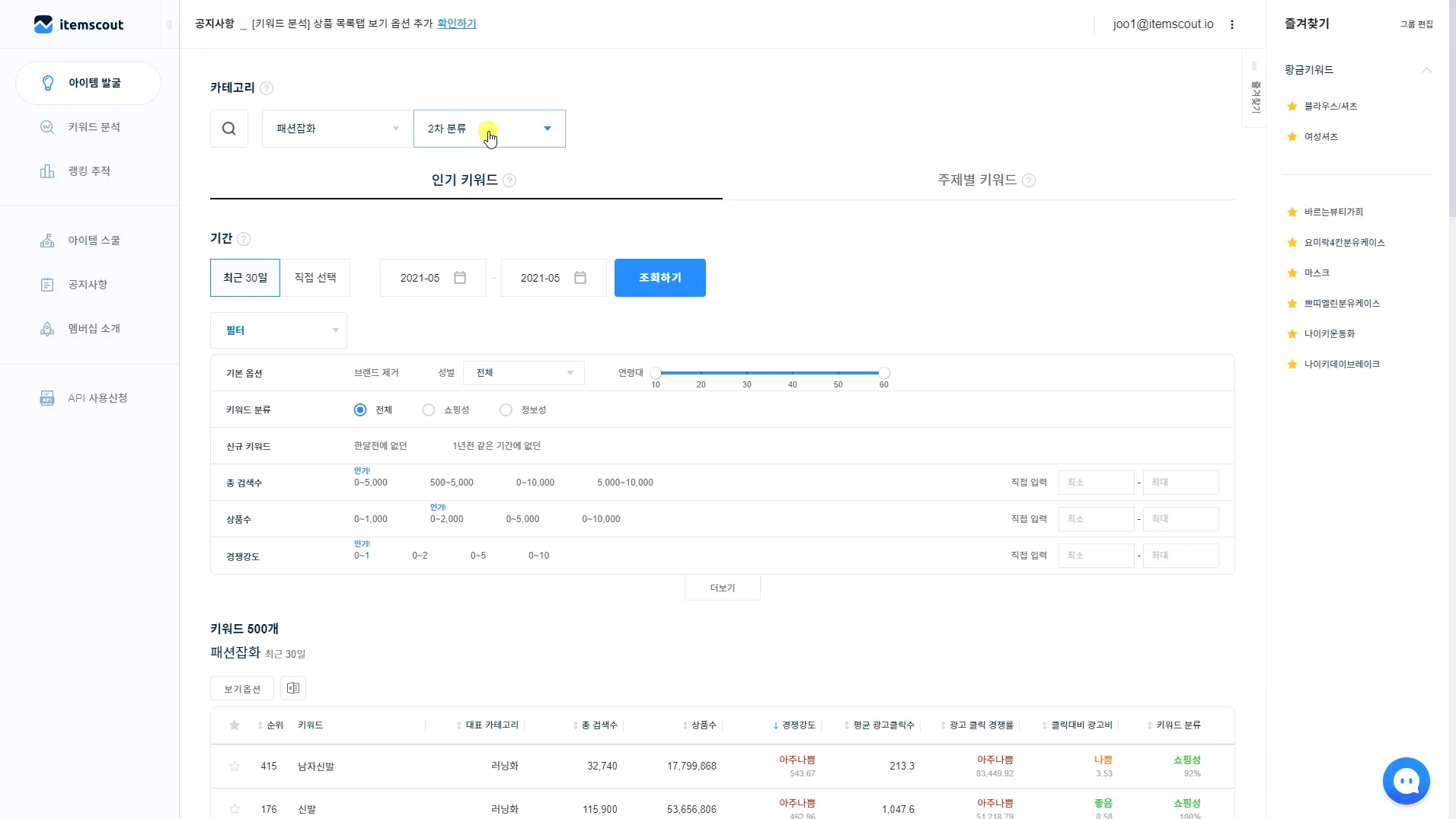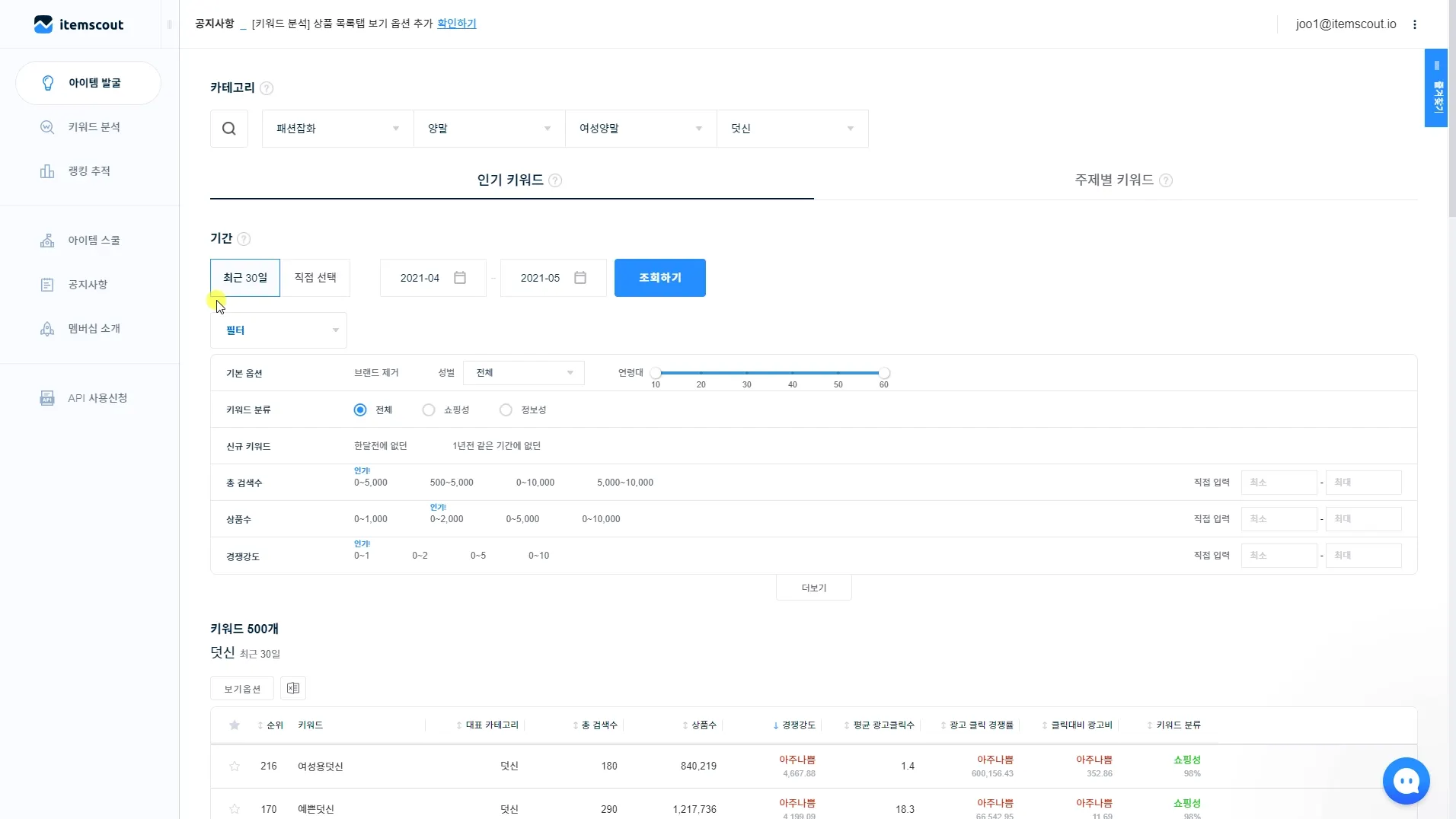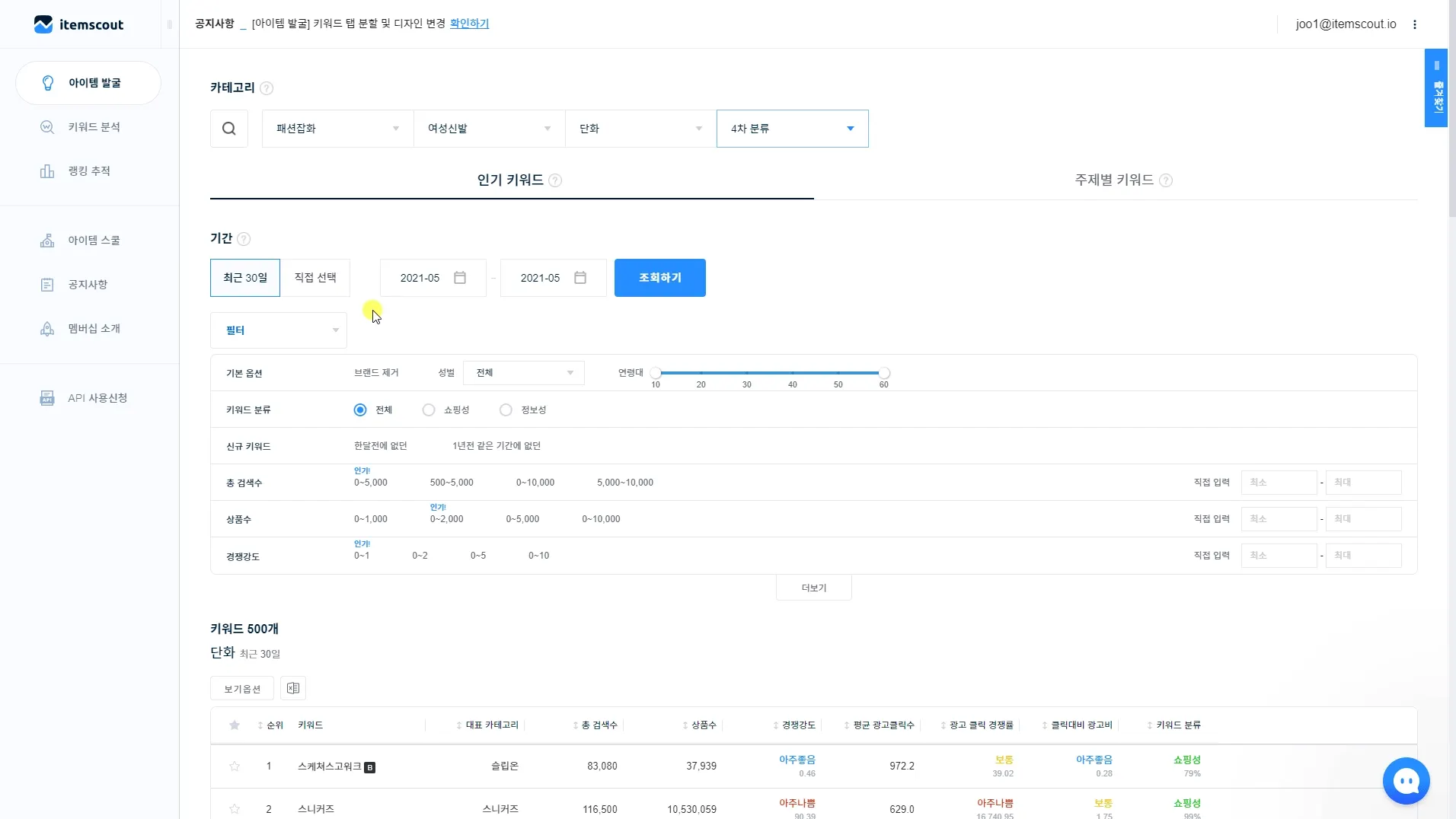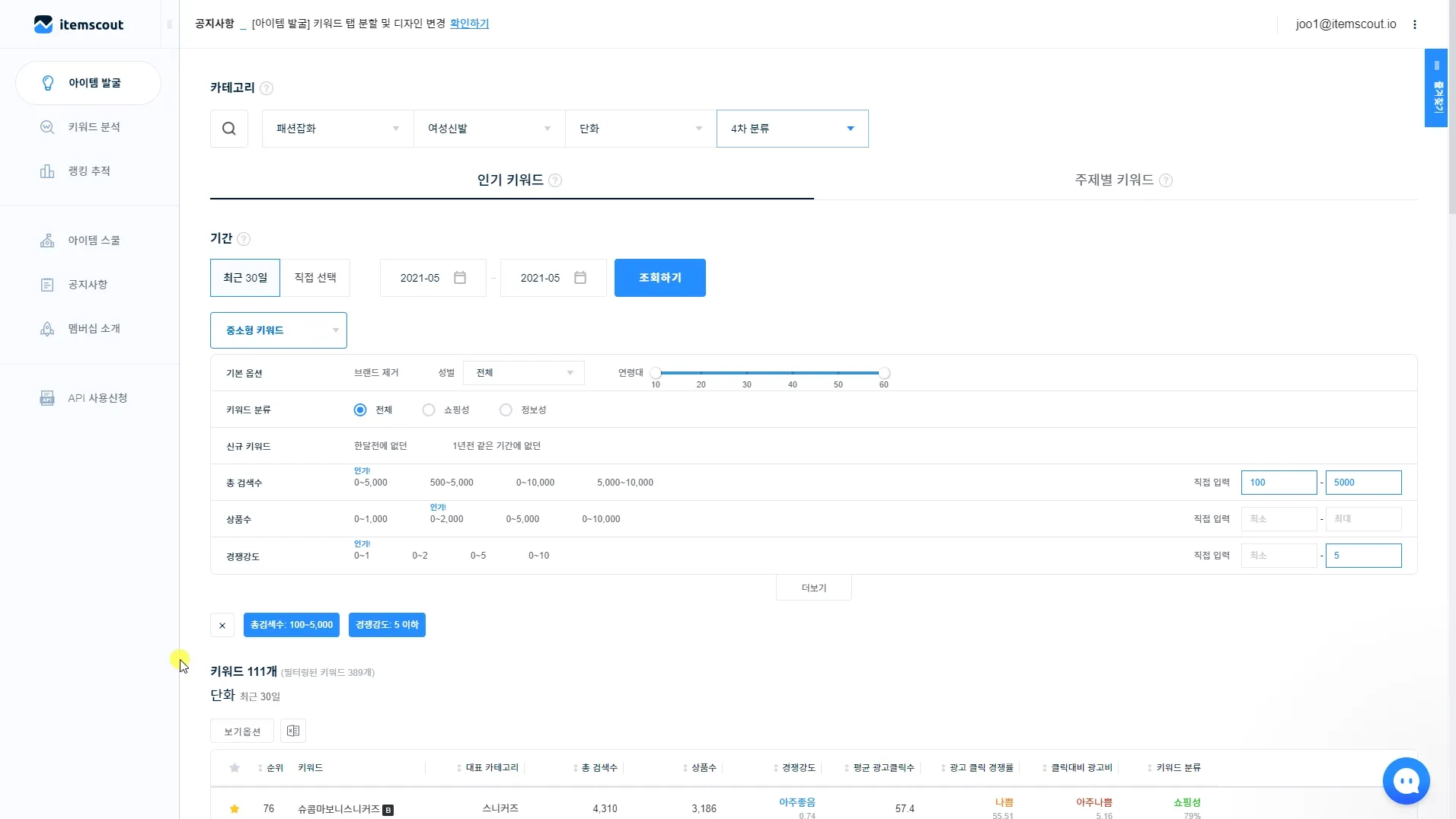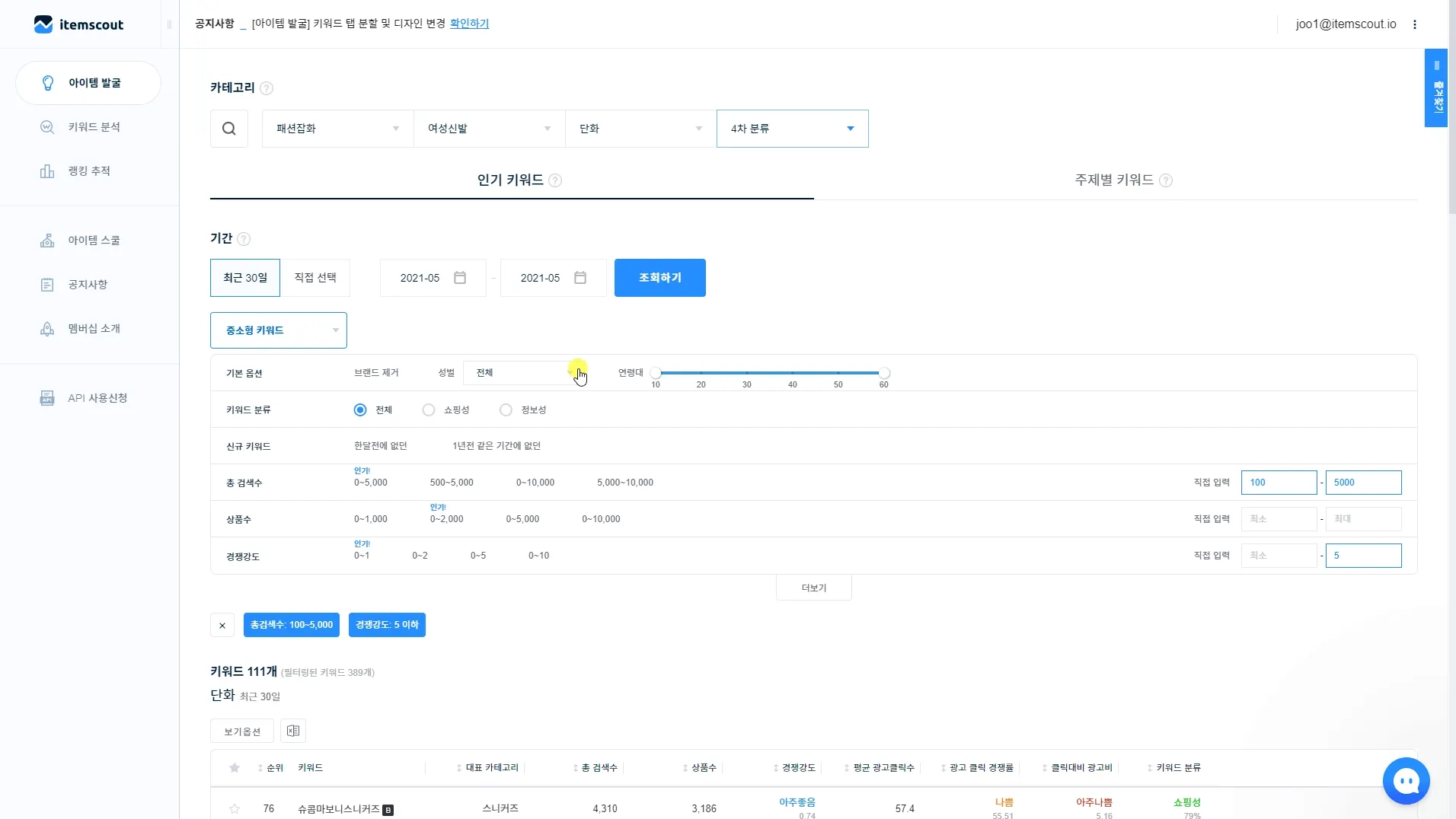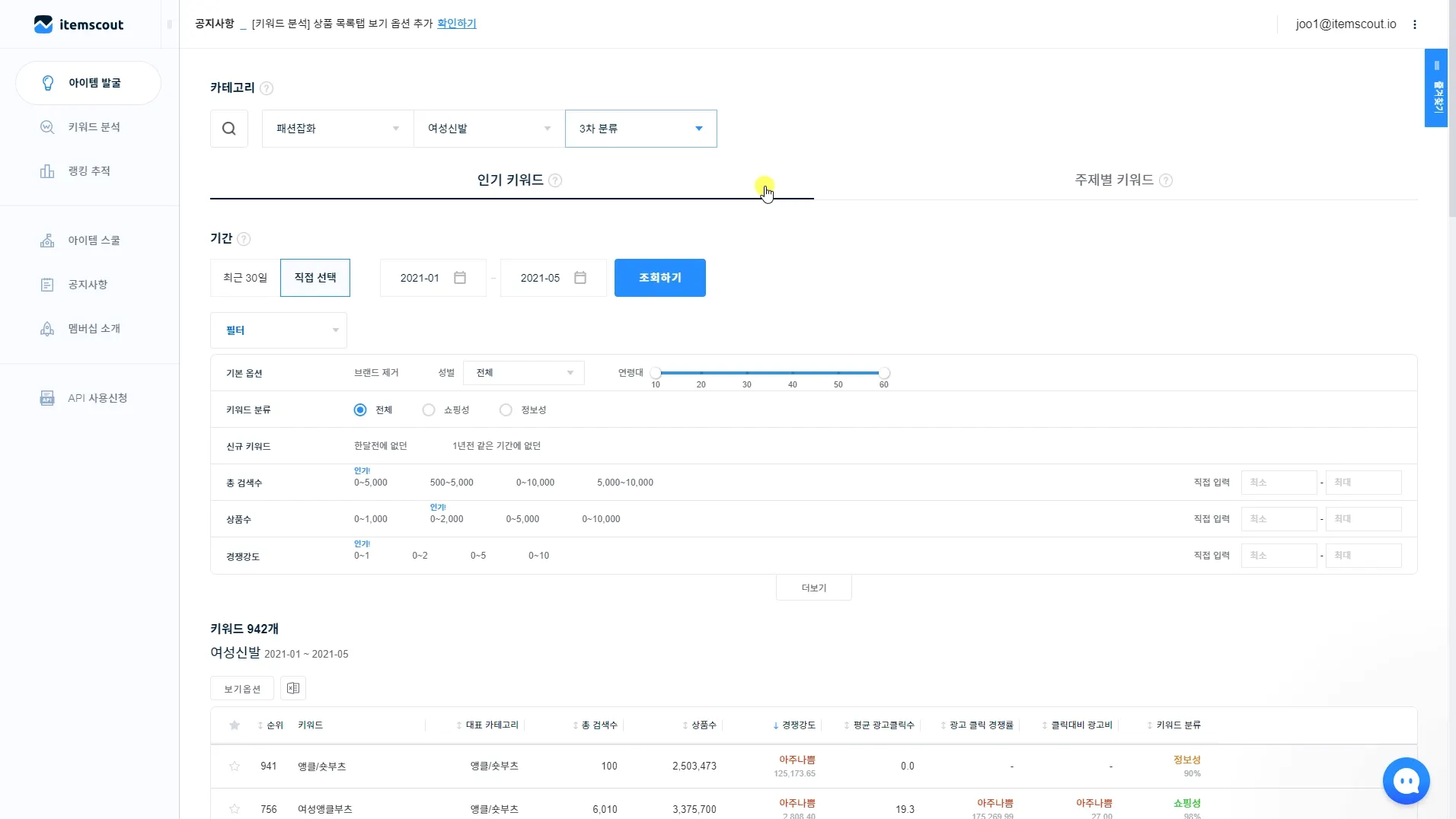"아이템 발굴" 서비스에 대한 설명서입니다.
1. 개요
아이템 발굴 기능은 쇼핑 카테고리 및 기간별 인기 키워드에 대한 데이터를 간편히 확인할 수 있는 기능입니다. 사용 방법은 아주 쉽지만 확인할 수 있는 데이터는 아주 풍부한 기능이죠!
카테고리와 기간만 설정하시면 그에 맞는 인기 키워드가 500위까지 나타나며, 각 키워드별로 검색수, 상품수 등의 다양한 데이터를 확인할 수 있습니다.
무엇을 팔아야할지 아직 전혀 감을 잡으시지 못하셨다면, 저희 아이템 발굴 기능을 통해 아이디어를 얻어보세요!
2. 카테고리 설정하기
아이템 발굴 기능을 사용하기 위한 가장 첫번째 단계는 회원님께서 관심 있는 상품 카테고리를 선택하고, 데이터의 기준 기간을 설정하는 것입니다.
2.1. 카테고리
아이템스카우트의 카테고리 분류 기준은 "네이버 쇼핑"의 카테고리 기준을 따르고 있습니다. 카테고리를 설정하는 방법으로는 "돋보기 버튼"과 "카테고리 분류", 두 가지가 있습니다.
2.1.1. 돋보기 버튼
•
본인이 알고있는 카테고리를 직접 검색하거나, 현재 제공되고 있는 모든 카테고리를 확인할 수 있는 기능입니다.
•
돋보기 버튼 클릭 후, 빈 칸에 특정 카테고리의 명칭을 입력하면 그와 관련된 모든 카테고리 목록을 확인할 수 있습니다.
•
돋보기 버튼 클릭 후, 빈 칸을 한번 더 클릭하면 현재 제공되고 있는 모든 카테고리를 확인할 수 있습니다.
2.1.2. 카테고리 분류
•
기준에 따라 카테고리를 직접 선택할 수 있는 기능입니다. 카테고리 분류 탭은 1차 분류에서부터 최대 4차 분류까지 나뉩니다.
•
카테고리를 선택할 때마다 하위 카테고리가 자동으로 분류되어 출력됩니다.
•
성장하는 키워드를 발굴하기 위해서는 카테고리를 3차 분류 이상 선택해 주는 것이 좋습니다.
2.1. 카테고리 예시
3. 인기 키워드 탭
카테고리를 선택하였다면 다음 단계로 인기 키워드 / 주제별 키워드 탭 선택을 할 수 있습니다.
인기 키워드 탭에서는 카테고리별 / 기간별 / 조건별 네이버 인기 키워드와 키워드 데이터를 확인할 수 있습니다.
3.1. 기간 설정하기
•
키워드를 분류하는 기준 기간을 설정할 수 있는 기능입니다.
•
최근 30일 버튼을 통해 현재 시점부터 최근 30일 동안의 인기 키워드 Top 500을 확인할 수 있습니다.(주제별 키워드는 기간 설정 불가)
•
직접 선택 기능을 통해 키워드를 분류할 기준 기간을 직접 설정할 수 있습니다. 해당 기능은 월 단위로 제공됩니다.
•
멤버십 등급에 따라 선택할 수 있는 조회 기간에 차이가 있습니다. ※ 최대 조회 기간: 무료 3개월, 초보 6개월, 중수/고수 1년 멤버십 알아보기
3.1. 기간 예시
3.2 필터 설정하기
나만의 필터를 설정하여 원하는 키워드를 빠르게 찾을 수 있는 기능입니다. 기본으로 추천 필터인 중소형 키워드 필터가 제공됩니다.
3.2.1. 기본 옵션
•
브랜드 제거 / 성별 / 연령대 총 3가지를 필터 설정할 수 있습니다.
•
브랜드 제거 필터는 "나이키", "스타벅스" 등의 브랜드가 의심되는 키워드를 제거할 수 있는 기능입니다. 브랜드 상품은 상표권 등의 문제로 키워드 사용이 어렵습니다.
•
성별 필터를 통해 특정 성별의 인기 키워드를 확인할 수 있습니다. 우측의 화살표 버튼을 눌러서 성별을 선택할 수 있습니다.
•
연령대 필터를 통해 특정 연령대의 인기 키워드를 확인할 수 있습니다. 수치를 조절하여 연령 구간대를 설정할 수 있습니다.
3.2.2. 키워드 분류
•
아이템스카우트만의 데이터 머신러닝을 통해 인기 키워드의 유형을 쇼핑성과 정보성으로 분류합니다. 내가 원하는 키워드 유형을 선택할 수 있습니다.
•
키워드의 유형에 따른 분류는 참고 조건으로 생각하시면 좋습니다.
3.2.3. 신규 키워드
•
한달전에 없던 / 1년전 같은 기간에 없던 두 가지 필터를 통해 떠오른는 신규 키워드를 발굴할 수 있습니다.
•
한달전에 없던 필터 기능을 사용하면 현재 시점에서 한달전에 없었던 키워드만을 선택할 수 있습니다. 해당 필터 기능은 기간 기능을 통해 특정 기간을 설정한 경우에는 적용되지 않습니다.
•
1년전 같은 기간에 없던 필터 기능을 사용하면 현재 시점 또는 특정 기간을 기준으로 1년 전에는 없었던 키워드만을 선택할 수 있습니다. 만약 검색 기간을 2020년 1월부터 2020년 2월로 설정한 후 해당 기능을 사용한다면, 2019년 1월부터 2019년 2월에는 인기 순위에 없었으나 설정 기간에는 새로 나타난 키워드들이 출력됩니다.
3.2.4. 지표 조건 설정
•
아이템스카우트에서 제공하고 있는 10개 이상의 지표에 세부적인 조건을 설정하여 키워드를 필터링할 수 있는 기능입니다.
•
특정 구간대를 선택하거나 원하는 구간대를 직접 입력할 수 있습니다. 더보기 버튼을 눌러서 추가 지표 조건을 설정할 수 있습니다.
•
아이템 발굴에서 제공하고 있는 지표는 다음과 같습니다.
◦
대표 카테고리
◦
PC 검색수
◦
모바일 검색수
◦
총 검색수
◦
상품수
◦
경쟁강도
◦
PC 광고 단가(광고비)
◦
모바일 광고 단가(광고비)
◦
PC 광고 클릭률
◦
모바일 광고 클릭률
◦
평균 광고 클릭수
◦
광고 클릭 경쟁률
◦
클릭 대비 광고비
◦
키워드 분류
•
지표들에 대한 세부 설명은 아이템 스쿨의 지표 정리 페이지에서 확인할 수 있습니다.
3.2.5. 필터 저장 및 관리
•
나만의 필터를 설정하고 해당 필터값을 저장할 수 있습니다. 필터 상단의 우측 화살표 버튼을 눌러서 저장된 필터들을 확인할 수 있습니다.
•
필터를 적용하면 하단의 적용된 필터값 옆으로 새 필터로 저장이라는 버튼이 활성화됩니다. 해당 버튼을 누르고 필터명을 수정/저장하면 필터가 저장됩니다.
3.2 필터 설정하기 예시
3.3. 보기옵션
•
키워드의 데이터가 담긴 테이블에 지표들을 추가하거나 제거할 수 있으며, 각 데이터의 표시 방법을 설정할 수 있는 기능입니다.
•
표기방법 기능을 사용하면 키워드 데이터 테이블에서 경쟁강도 / 광고 클릭 경쟁률 / 클릭대비 광고비 / 대표 카테고리를 표시하는 방법을 선택할 수 있습니다.
•
경쟁강도, 광고 클릭 경쟁률, 클릭대비 광고비의 표기방법에는 총 4가지 옵션이 있으며, 각 옵션에 대한 미리보기 기능을 제공하고 있습니다.
•
대표 카테고리는 특정 키워드의 1등 상품이 포함되어 있는 카테고리를 의미합니다. 대표 카테고리를 표기방법에는 2가지 옵션이 있으며, 각 옵션에 대한 미리보기 기능을 제공하고 있습니다.
3.3. 보기옵션 예시
3.4. 엑셀 다운로드
•
데이터 테이블에 출력된 키워드 및 키워드 데이터를 엑셀로 다운로드할 수 있는 기능입니다.
•
해당 기능을 통해 다운받은 파일에는 보기옵션에서 별도로 다른 지표들을 선택하지 않더라도, 아이템스카우트에서 제공하고 있는 모든 지표가 포함됩니다.
3.4. 엑셀 다운로드 예시
3.5. 인기 키워드
•
카테고리별 / 기간별 / 조건별 네이버 인기 키워드와 키워드 데이터를 확인할 수 있습니다.
•
인기 키워드가 출력되는 기본 순위는 네이버의 키워드 순위 산정 기준을 따르고 있습니다.
•
테이블 최상단에는 출력되는 인기 키워드 개수와 필터링된 키워드 개수가 각각 표시됩니다.
•
테이블 상단에 출력되는 각 지표들의 좌측에 있는 작은 화살표 버튼을 통해 각 지표별로 데이터를 오름차순 또는 내림차순 정렬할 수 있습니다.
•
테이블의 가장 좌측 별표 버튼을 클릭하면, 해당하는 키워드를 즐겨찾기에 등록할 수 있습니다.
•
대표 카테고리의 데이터를 클릭하면 해당 카테고리에 해당하는 아이템 발굴 페이지로 이동합니다.
•
그 외, 테이블의 다른 데이터를 클릭하면 키워드 분석의 개요 탭으로 이동합니다. 이 때 분석되는 키워드는 클릭한 데이터의 행에 있는 키워드입니다.
3.5. 인기 키워드 예시
4. 주제별 키워드 탭
주제별 키워드 탭에서는 각 주제에 맞는 키워드와 키워드 데이터를 확인할 수 있습니다.
4.1. 주제별 키워드
•
주제에 맞는 다양한 키워드와 키워드 데이터를 확인할 수 있습니다.
•
제공되는 주제로는 트렌드 키워드 / 신규 키워드 / 급상승 키워드 / 급하락 키워드 네가지입니다.
•
주제 추가하기 버튼을 통해 리스팅할 키워드의 주제 및 기간을 선택할 수 있습니다.
•
트렌드 키워드 주제에서는 일간 / 주간 두가지 기간 선택을 할 수 있습니다.
•
신규 키워드 주제에서는 1일전 없던 / 7일전 없던 / 1달전 없던 / 1년전 없던 네가지 기간 선택을 할 수 있습니다.
•
급상승 키워드 및 급하락 키워드 주제에서는 1일전 대비 / 7일전 대비 / 1달전 대비 / 1년전 대비 네가지 기간 선택을 할 수 있습니다.
•
우측 키워드 표시 개수 설정 박스를 통해 자신의 기호에 맞게 리스팅 되는 키워드 개수를 변경할 수 있습니다.
•
선택하는 주제에 따라서 조회 가능한 기간이 정해져 있으며, 조회가 불가할 경우에는 조회 가능한 기간이 별도로 표시됩니다.
•
멤버십 등급에 따라 선택 가능한 최대 주제 개수의 차이가 있습니다. ※ 최대 주제 개수: 무료 3개, 중수 5개, 고수 9개 멤버십 알아보기
•
4.2. 주제별 키워드 예시
원하시는 설명이 없으신가요? 기능에 대한 건의사항이 있으신가요?
걱정 마세요! 저희 고객센터로 문의주시면 언제든 궁금증을 해결하실 수 있습니다! *고객센터 운영시간: 주중 10:00 - 18:00
*고객센터 운영시간: 주중 10:00 - 18:00